Как скачать картинку с Яндекса на компьютер
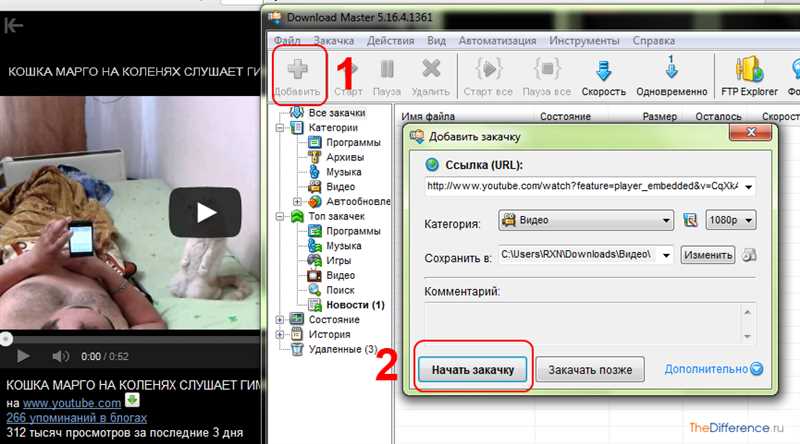
В современном информационном обществе, где визуальный контент является неотъемлемой частью нашей повседневности, скачивание изображений на компьютер является распространенной задачей. И в этом процессе платформа Яндекс, известная своим службам и услугам, представляет отличную возможность для нахождения и получения нужных нам картинок.
Необходимость получения изображений может возникнуть по самым разным причинам — это могут быть иллюстрации для проекта, визуальные материалы для работы или личного использования, оформление документов и многое другое. Способов скачивания картинок с Яндекса существует несколько, и в этой статье мы рассмотрим один из самых простых и эффективных.
Итак, перед нами стоит задача получить нужное изображение с платформы Яндекс и сохранить его на нашем компьютере. Важно отметить, что для этого нам не понадобится специальных навыков программирования или сложных инструментов. Все, что нам понадобится — это доступ к интернету и несколько простых шагов, которые мы разберем подробно в данной статье.
Как сохранить изображение с Яндекса на компьютере
В данном разделе мы рассмотрим, как можно сохранить изображения, найденные на поисковой системе Яндекс, на вашем персональном компьютере. Здесь представлены шаги, которые помогут вам сохранить понравившуюся вам фотографию, исключая использование специальных приложений или программ.
- Откройте веб-браузер и перейдите на сайт Яндекса.
- Используя поисковую строку, найдите изображение, которое вы хотите сохранить.
- Когда изображение отобразится на экране, наведите курсор мыши на него и щелкните правой кнопкой.
- В контекстном меню, которое появится, выберите опцию «Сохранить изображение как».
- Выберите папку на вашем компьютере, в которую вы хотите сохранить изображение.
- Введите имя файла для сохраняемого изображения и выберите формат файла (.jpg, .png и т.д.), если это необходимо.
- Нажмите кнопку «Сохранить».
- После сохранения изображение будет доступно в выбранной папке на вашем компьютере.
Теперь вы можете сохранять изображения с Яндекса на вашем компьютере, чтобы иметь к ним доступ в любое время и использовать их для своих нужд.
Способ 1: Использование контекстного меню
В данном разделе мы рассмотрим первый способ загрузки изображений с популярного ресурса Яндекс с помощью контекстного меню.
При использовании данного метода, вместо обычного прямого скачивания, мы будем воспользоваться возможностями контекстного меню, которое предоставляет Яндекс. Это позволяет нам совершить загрузку изображения на компьютер, используя возможности самого сайта.
Чтобы совершить загрузку с помощью контекстного меню, необходимо следовать окружающим инструкциям и выполнять действия, предложенные Яндексом. Данный способ удобен, так как он позволяет избежать дополнительных программ или расширений и сохранить необходимое изображение прямо с помощью функциональности сайта.
Способ 2: Сохранение через панель инструментов браузера
Второй способ сохранить изображение с Яндекса на ваш компьютер заключается в использовании функций панели инструментов вашего браузера. Этот метод предоставляет удобную возможность быстро и легко сохранить картинку без необходимости переходить на другие веб-сайты или использовать дополнительные программы.
В большинстве современных браузеров есть функция «Сохранить изображение», которая позволяет вам сохранить изображение прямо из контекстного меню на странице с картинкой. Эта функция доступна как с помощью правого клика мыши на изображение, так и через панель инструментов браузера.
Чтобы воспользоваться этой функцией через панель инструментов браузера, обратите внимание на панель инструментов, расположенную обычно в верхней части окна браузера. В настройках браузера вы можете настроить видимость и положение этой панели. Если панель инструментов отображается, вы увидите иконку с изображением диска или фотоаппарата, что указывает на наличие функции сохранения изображения.
Чтобы сохранить изображение, просто наведите курсор на иконку сохранения и нажмите на нее. Откроется диалоговое окно, предлагающее выбрать место сохранения на компьютере и указать имя файла для сохранения изображения. Выбрав нужные настройки, нажмите кнопку «Сохранить» и изображение будет скопировано на ваш компьютер.
Используя встроенную функцию сохранения через панель инструментов браузера, вы можете быстро сохранять картинки с Яндекса и других веб-сайтов прямо на свой компьютер, без необходимости воспользоваться сторонними сервисами или программами.

Похожие записи: